Instrukcijos, kaip ištrinti „Chrome“ naršymo istoriją „iPhone“ ir „iPad“.

Naršymo istorijos ištrynimas yra paprastas, bet svarbus procesas, apie kurį turėtumėte pagalvoti, kai norite užtikrinti savo privatumą.

Naršymo istorijos išvalymas yra paprastas, bet svarbus procesas, apie kurį turėtumėte pagalvoti, kai norite užtikrinti savo privatumą, ypač dalindamiesi ar skolindami įrenginį kitiems. Šiame straipsnyje bus parodyta, kaip ištrinti „Google Chrome“ naršymo istoriją „iPhone“ ir „iPad“.
Ištrinkite „Chrome“ naršymo istoriją
Ištrinti „Google Chrome“ naršymo istoriją „iPhone“ ir „iPad“ yra dar lengviau nei „Safari“, nes tai galite padaryti tiesiogiai naršyklėje.
Jei esate „Chrome“ programos pradiniame puslapyje „iOS“ arba „iPadOS“, tiesiog bakstelėkite mygtuką „ Istorija “, esantį po paieškos juosta, kad pasiektumėte naršyklės naršymo istoriją.

Arba taip pat galite bakstelėti trijų taškų piktogramą, esančią apatiniame dešiniajame ekrano kampe, ir pasirodžiusiame sąraše bakstelėti „ Istorija “ .
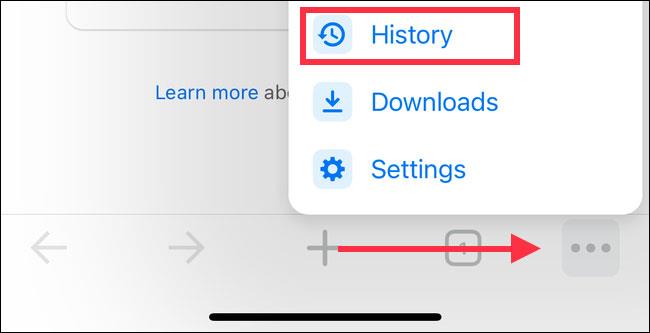
Čia slinkite į ekrano apačią ir bakstelėkite „ Išvalyti naršymo duomenis… “ , kad pradėtumėte išvalyti istoriją. Puslapio viršuje pasirinkite laiko intervalą, kurį norite ištrinti. Galite pasirinkti nuo prieš 1 valandą iki visos naršyklės naršymo istorijos.
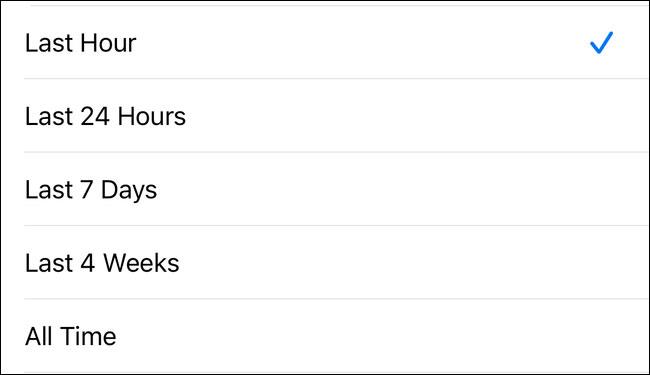
Renkantis norimą laiko juostą, turite nuspręsti, kokio tipo duomenis ištrinsite. Pagal numatytuosius nustatymus naršymo istorija, slapukai, svetainės duomenys, vaizdai ir talpykloje saugomi failai yra ištrinami. Galite pasirinkti šiuos elementus arba panaikinti jų pasirinkimą.
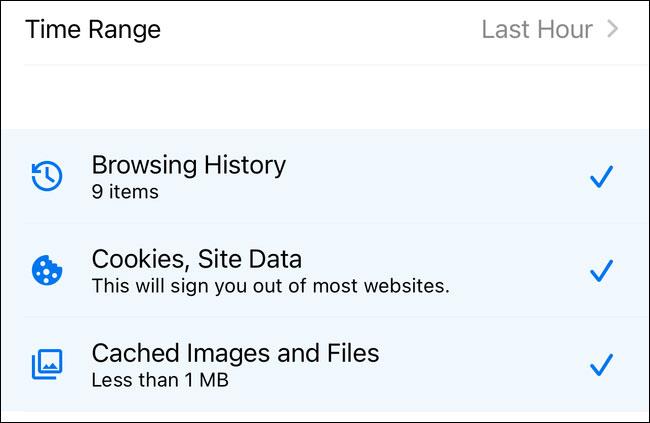
Pasirinkę bakstelėkite „ Išvalyti naršymo duomenis “ ekrano apačioje . Pasirodžiusiame įspėjime patvirtinkite šią parinktį, kad užbaigtumėte ištrynimo procesą.
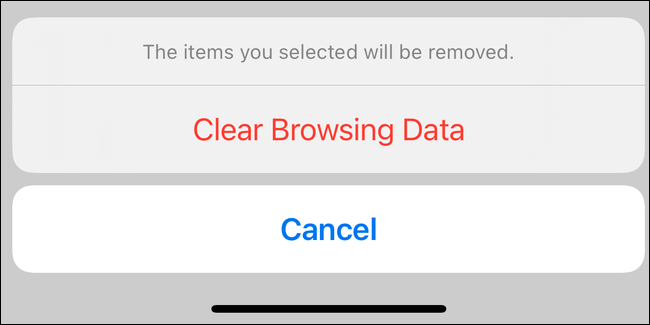
Viskas taip paprasta, linkime sėkmės!
Garso patikrinimas yra nedidelė, bet gana naudinga „iPhone“ telefonų funkcija.
„Photos“ programėlėje „iPhone“ yra prisiminimų funkcija, kuri sukuria nuotraukų ir vaizdo įrašų rinkinius su muzika kaip filme.
„Apple Music“ išaugo ypač didelė nuo tada, kai pirmą kartą buvo pristatyta 2015 m. Iki šiol tai yra antra pagal dydį mokama muzikos srautinio perdavimo platforma pasaulyje po „Spotify“. Be muzikos albumų, Apple Music taip pat yra tūkstančiai muzikinių vaizdo įrašų, visą parą veikiančių radijo stočių ir daugybės kitų paslaugų.
Jei norite, kad vaizdo įrašuose skambėtų foninė muzika, o tiksliau įrašytų dainą kaip foninę vaizdo įrašo muziką, yra labai paprastas sprendimas.
Nors „iPhone“ yra integruota programa „Weather“, kartais ji nepateikia pakankamai išsamių duomenų. Jei norite ką nors pridėti, „App Store“ yra daugybė parinkčių.
Naudotojai ne tik bendrina nuotraukas iš albumų, bet ir gali pridėti nuotraukų prie bendrinamų albumų iPhone. Galite automatiškai pridėti nuotraukų prie bendrinamų albumų, nereikės vėl dirbti iš albumo.
Yra du greitesni ir paprastesni būdai Apple įrenginyje nustatyti atgalinę atskaitą / laikmatį.
„App Store“ yra tūkstančiai puikių programų, kurių dar nebandėte. Įprasti paieškos terminai gali būti nenaudingi, jei norite atrasti unikalių programų, be to, nesmagu pradėti begalinį slinkimą atsitiktiniais raktiniais žodžiais.
„Blur Video“ yra programa, kuri sulieja scenas arba bet kokį norimą turinį telefone, kad padėtų mums gauti patinkantį vaizdą.
Šis straipsnis padės jums įdiegti „Google Chrome“ kaip numatytąją naršyklę „iOS 14“.









